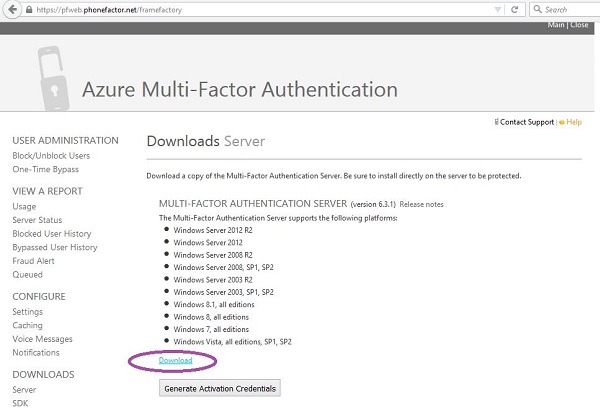Microsoft Azure - 多因素身份验证
我们所有人都曾遇到过多因素身份验证。例如,一些银行的客户在登录在线银行账户时,会通过手机收到电话或一次性密码短信。多因素身份验证是指由多个系统对用户进行身份验证以访问应用程序的系统。多因素身份验证为 Azure 客户端提供了更好的安全性。它允许客户端选择是否要使用多个凭据系统来允许用户访问应用程序。多因素身份验证可用于保护本地和云目录。
在此过程中,用户首先以正常方式使用用户名和密码登录。验证凭据,然后如果激活了自动呼叫身份验证,则用户会接到电话并被要求确认登录尝试。
移动应用程序 − 提供适用于所有平台(Android、iOS 和 Windows)的移动应用程序。此应用会在尝试登录时推送通知,然后用户可以选择进行身份验证(如果这是真实的尝试)。
短信 − 此方法将一次性密码发送到用户的注册手机。他们可以通过手机回复或在登录页面中输入一次性密码。
自动呼叫 − 自动呼叫要求用户通过按下手机拨号盘上的按键来验证登录尝试。
创建多因素身份验证提供程序
步骤 1 − 单击左下角的"新建"→ 应用服务 → Active Directory → 多因素身份验证提供程序 →快速创建。
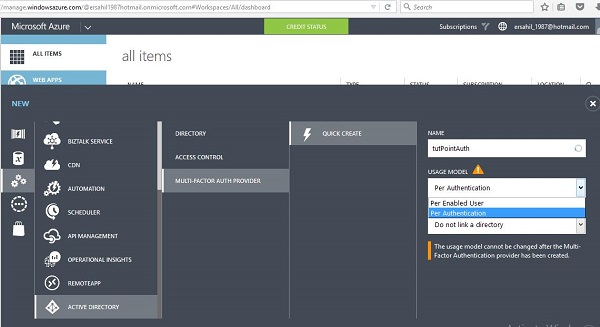
步骤 2 − 输入提供商的名称。
步骤 3 − 选择使用模型。我们在本例中选择"按身份验证"。请注意,一旦创建了多重身份验证提供商,您将无法更改使用模型。因此,在选择之前,请考虑您的需求。
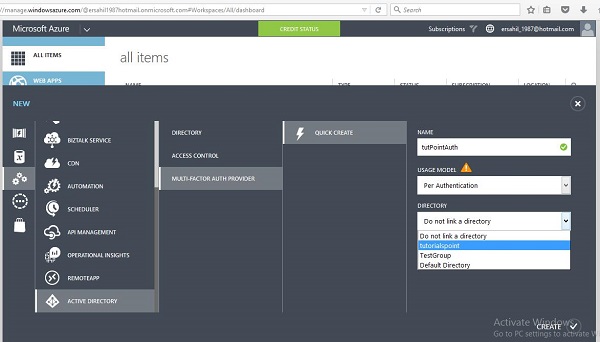
步骤 4 − 接下来,有一个选项,您可以选择是否链接现有目录。在这里,让我们将之前创建的现有目录名称"tutorialspoint"链接到此多因素提供程序。
步骤 5 − 单击"创建"后,它将列在您的服务列表中。选择您刚刚创建的多因素提供程序,您将看到以下屏幕。
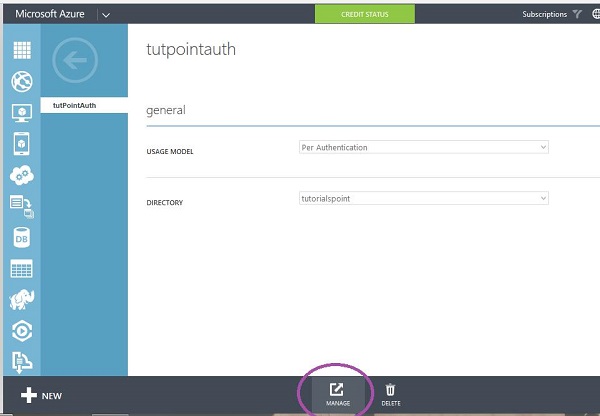
步骤 6 − 选择屏幕底部的"管理",您将进入一个新页面,如下图所示。
步骤 7 − 选择"配置"以选择身份验证。
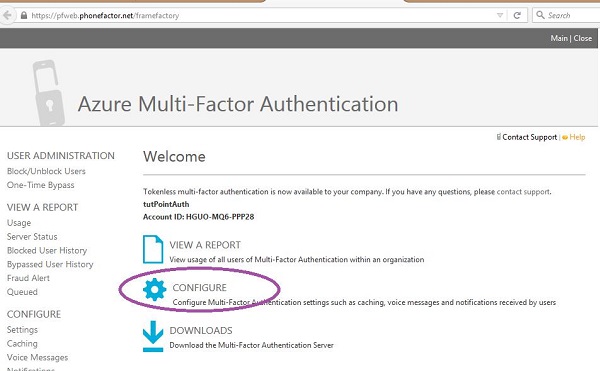
第 8 步 − 您可以在常规设置下设置尝试次数、更改拨打电话的电话号码(默认号码已存在)、双向消息超时(默认为 60 秒)、一次性密码超时(默认为 300 秒)。您还可以提供一个电子邮件地址,如果一次性密码被绕过,您将收到通知。
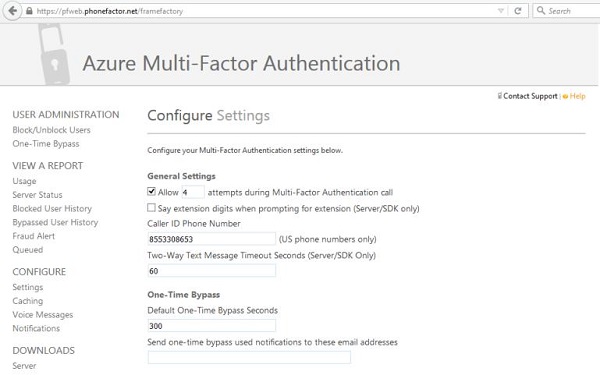
第 9 步 − 向下滚动页面,您将看到欺诈设置。在"欺诈设置"下,您可以选择允许用户发送欺诈警报、在报告警报时阻止用户以及设置发送警报的电子邮件地址。
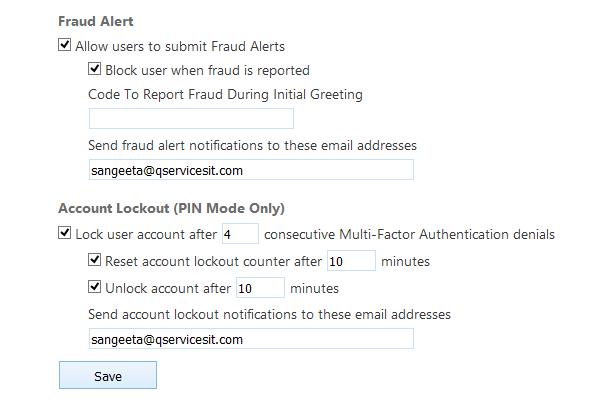
为用户激活多因素身份验证后,下次登录帐户时,系统会要求他们选择三种方法之一(自动消息、短信或移动应用程序)。每次登录帐户时,都会使用所选方法进行身份验证。
为现有目录启用多因素身份验证
一种方法是在创建目录时将其链接到多因素身份验证提供程序,如我们在上一节中看到的那样。但是,您也可以按以下方式为特定用户执行此操作。
步骤 1 −从左侧面板中选择目录,转到目录并单击屏幕底部的"管理多重身份验证"。
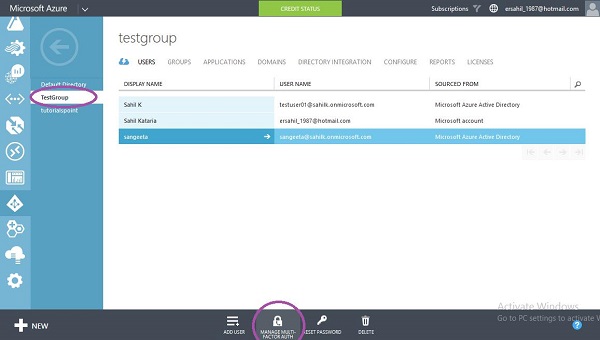
第 2 步 − 它将带您进入以下屏幕。在这里,您可以选择用户并为用户启用或禁用多重身份验证。
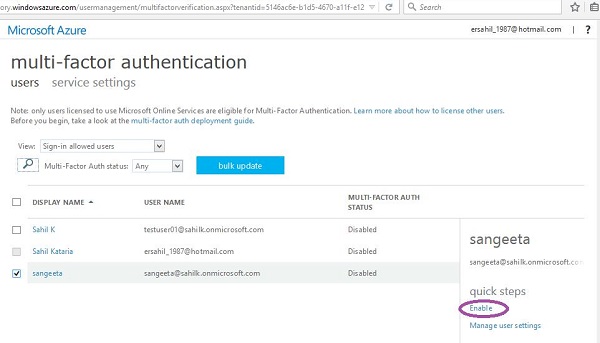
为本地应用程序启用多重身份验证
当您使用管理门户创建新的多重身份验证提供程序并选择管理它时,您将进入本章第一部分所示的页面。如果您想要为本地应用程序启用多因素身份验证,则必须通过单击突出显示的链接来安装身份验证服务器。然后,您可以根据需要配置设置。
步骤 1 − 单击下图中圈出的链接。
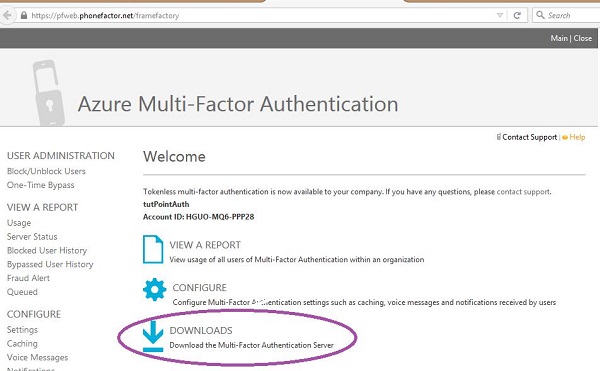
步骤 2 − 您将进入以下屏幕,下载设置并生成激活凭据以登录服务器。